After Effects CCでH.264(mp4形式)でレンダリングする方法
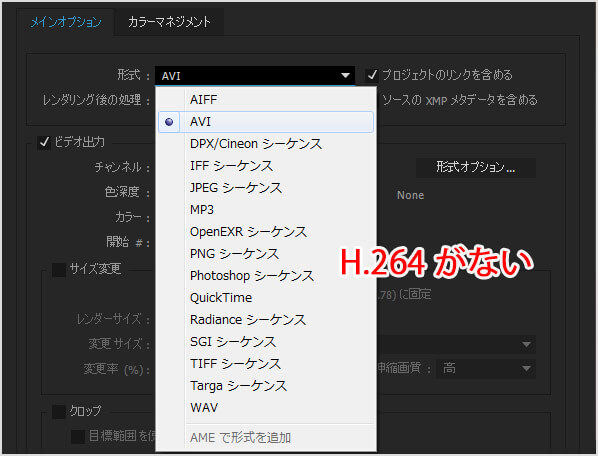
記事内にPR・広告が含まれる場合があります
動画作成でプロが使用している人が多い Adobe After Effects CC。私もよく結婚式のプロフィールビデオなどの制作を頼まれるので活用しているツールです。
動画を作成してレンダリングし保存する際に様々なファイル形式を選択することができますが、Effects CC(2014)以降になってから H.264(mp4形式)でのレンダリングが選択できなくなりました。
H.264 は動画をしっかりと圧縮できる割に綺麗なので、これで保存できないのは困ってしまうこともあります。
広 告
H.264 で保存する方法
After Effects のソフトだけでは H.264 でレンダリングできないのですが、絶対にできないというわけではありません。Adobe MediaEncoder を利用してレンダリング・保存が可能です。
手順は、まず After Effects のコンポジション>Adobe MediaEncoderキューに追加を選択します。
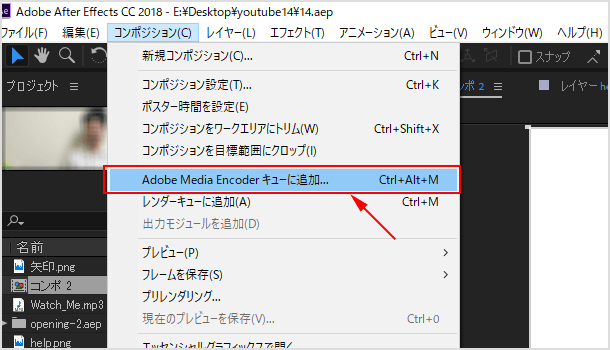
すると MediaEncoder が起動してキューに追加されています。H.264 を選択してキューを開始すればOKです!
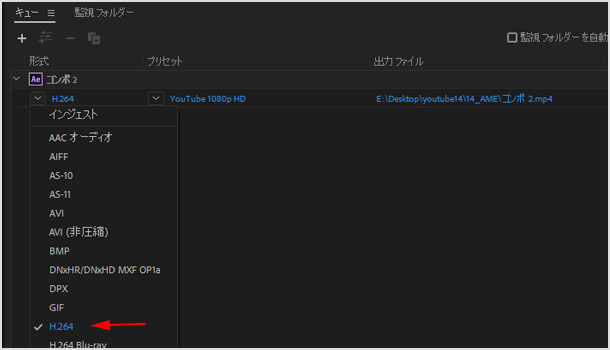
After Effects だけで保存できないのは面倒ですが、MediaEncoder を通して保存できることを覚えておきましょう。
![生活に役立つネタを!iscle[イズクル]](https://www.iscle.com/image/toplogo.svg)


